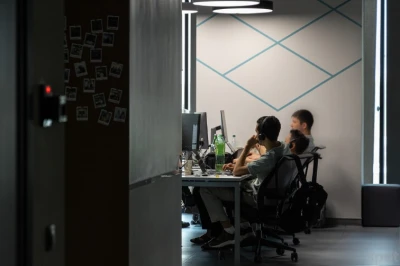Как настроить мобильные уведомления: пошаговое руководство


В современном мире наш смартфон — это не только средство связи, но и источник постоянных уведомлений, которые стремятся привлечь наше внимание. Иногда потоки сообщений могут стать слишком навязчивыми и отвлекать нас от важных дел. Собура, так настраивать мобильные уведомления под себя, чтобы они не мешали, а помогали. Вот пошаговое руководство, как сделать это!
Первый шаг: выявите нужды и приоритеты
Прежде чем приступить к настройке уведомлений, важно понять свои потребности и приоритеты. На которые приложения вы хотите получать уведомления сразу? Какие уведомления можно отключить или отложить? Это первый и самый важный шаг в процессе настройки.
Включение и выключение уведомлений для отдельных приложений
Ваш смартфон позволяет управлять уведомлениями каждого приложения по отдельности. Вот как это сделать:
- На iPhone: Зайдите в "Настройки" → "Уведомления". Найдите список установленных приложений и выберите те, для которых вы хотите изменить настройки. Вы можете включить или отключить уведомления полностью, а также настроить тип отображаемых уведомлений (баннеры, звуки, значки и т.д.).
- На Android: Зайдите в "Настройки" → "Управление приложениями" или "Приложения и уведомления". Выберите приложение и настройте уведомления, отключая ненужные или меняя их вид.
Настройка звуков и вибрации уведомлений
Немаловажная часть настройки уведомлений — выбор звуков и вибрации для различных типов уведомлений. Это позволит вам без взгляда на экран понять, от кого поступило сообщение или какое событие произошло:
- На iPhone: В "Настройках" → "Звуки и тактильные сигналы" вы можете установить отдельные звуки для звонков, сообщений и других типов уведомлений.
- На Android: В "Настройках" → "Звук" вы найдёте параметры для настройки звуков и вибрации для каждого типа уведомлений.
Выбор способа отображения уведомлений на экране блокировки
Уведомления на экране блокировки могут быть полезными, но нежелательные сообщения могут также нарушить вашу приватность. Вот как их настроить:
- На iPhone: В "Настройках" → "Уведомления" выберите "Показ уведомлений" и настройте отображение уведомлений на экране блокировки.
- На Android: В "Настройках" → "Экран блокировки" или "Безопасность и экран блокировки" выберите, какие уведомления будут отображаться при блокировке устройства.
Использование режимов "Не беспокоить" и "Фокусировки
Режим "Не беспокоить" или "Фокусировка" полезен в ситуациях, когда вам нужно концентрироваться или отдыхать без прерываний:
- На iPhone: В "Настройках" → "Фокусировка" вы можете создать собственные режимы, например, "Работа", "Сон" и другие, и выбрать, какие уведомления будут пропускаться.
- На Android: В "Настройках" → "Звуки" или "Уведомления" есть опция "Не беспокоить", где вы можете настроить исключения и время работы режима.
Создание исключений для важных контактов
Даже при активированном режиме "Не беспокоить" вы может не беспокоиться, что пропустите важный звонок или сообщение. Настройте исключения для ключевых контактов:
- На iPhone: В разделе "Фокусировка" или "Не беспокоить" выберите "Разрешения вызовов и сообщений" и добавьте важные контакты.
- На Android: В разделе "Не беспокоить" можно настроить исключения и выбрать определённые контакты, звонки или сообщения от которых будут приходить всегда.
Использование приложений для управления уведомлениями
Существуют специальные приложения, которые помогают более гибко управлять уведомлениями:
- Notification Manager: Эти приложения позволяют группировать уведомления, устанавливать фильтры и получать только важную информацию.
- Daywise и Notisave: Отличные инструменты для эффективного управления уведомлениями, фильтрации и более интуитивной настройки сообщений.
Настройка уведомлений под свои потребности поможет вам не только улучшить концентрацию и продуктивность, но и снизить стресс. Потратьте немного времени на оптимизацию настроек вашего смартфона, и он станет вашим помощником, а не источником постоянных отвлечений. Управляйте уведомлениями, а не позволяйте уведомлениям управлять вами.